最近有用户反馈,win11电脑安装IE11浏览器却无法打开,没任何反应,这是怎么回事呢?IE是Windows系统经典浏览器了,可却出现了Win11无法运行IE11的情况,针对这个问题,小编带来了Win11安装IE11打不开没反应的解决方法,希望能帮到大家。
系统之家windows11 22H2最新版镜像(适度精简) [电脑系统]
大小:5.4 GB 类别:系统之家
立即下载解决方法
1、在WIN11下按下WIN+R然后打开“运行”,并输入“Regedit”;
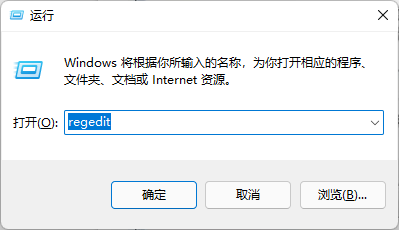
2、依次展开到HKEY_CURRENT_USER\Software\Microsoft\Internet Explorer\下,右击下面的“Main”项,并选择“权限”:
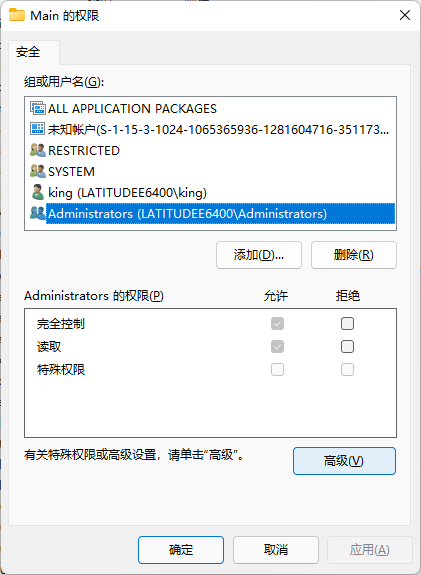
3、在打开的“Main的权限”对话框中单击“高级”按钮;
4、切换到“有效权限”选项卡,点击“选择”按钮,添加当前win11系统帐号,并“应用”;
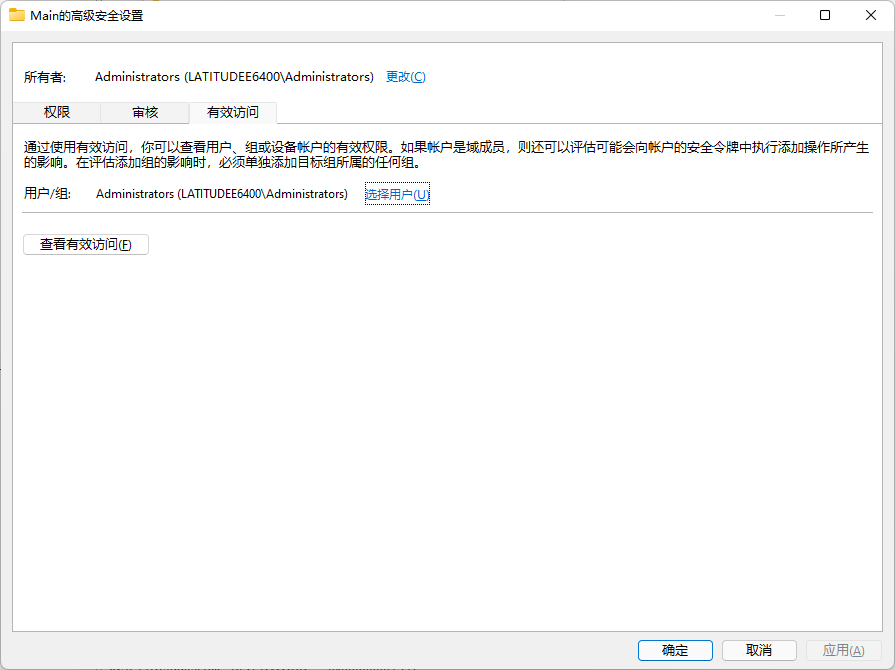
5、设置完成后,再打开IE11可以正常启动了。



















